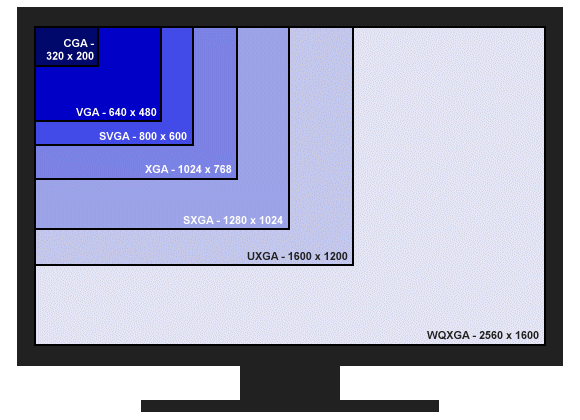Как да настроите монитора си за правилно възпроизвеждане на цветовете
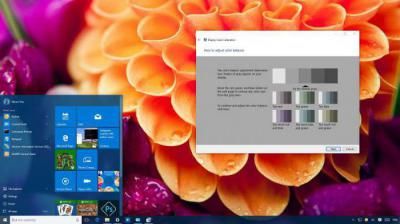 Желанието да видите изображение на екрана на монитора, което е оптимално по отношение на яркост, острота, наситеност и други параметри, може лесно да се обясни, защото комфортът на очите по време на работа и получаването на естетическо удоволствие от съзерцаването на висококачествена картина зависят от това. Въпреки наличието на субективни фактори, има общи универсални препоръки за висококачествена настройка на цветопредаването на монитора, особено уместно, ако трябва да отпечатате всяко изображение.
Желанието да видите изображение на екрана на монитора, което е оптимално по отношение на яркост, острота, наситеност и други параметри, може лесно да се обясни, защото комфортът на очите по време на работа и получаването на естетическо удоволствие от съзерцаването на висококачествена картина зависят от това. Въпреки наличието на субективни фактори, има общи универсални препоръки за висококачествена настройка на цветопредаването на монитора, особено уместно, ако трябва да отпечатате всяко изображение.
Съдържанието на статията
Какво е цветопредаване и в какви случаи е необходимо да се коригира?
Цветопредаване е влиянието на цветовия спектър върху зрителното възприятие. Правилното калибриране на екрана е необходимо не само за домашни цели, за комфорт на очите, то е и професионална необходимост за дизайнери, видео редактори, фотографи, печатници и много други. От това зависи не само качеството на планирания печат, но и работата по редакциите на клиента.

ВАЖНО! Когато настройвате настройките, имайте предвид, че те могат да зависят от осветлението, както и от вида на матрицата и видеокартата.
Настройките могат да се извършват по три начина: със собствени инструменти за настройка на параметрите (бутони директно на монитора), стандартни програми на операционната система, както и допълнително инсталирани приложения.
Най-простият метод е първият, но той е и най-примитивният, тъй като не можем да говорим за фина настройка. За домашна употреба е достатъчен вторият метод, но за професионална употреба е необходим третият, а в някои случаи програмите се купуват или наемат.
Основните препоръки за калибриране на екрана са следните:
- Необходимо е да започнете не по-рано от двадесет минути след включването, тъй като е необходимо време за загряване.
- Нулирайте всички фабрични настройки, преди да започнете. Такава функция може да бъде включена в програмата и ако не е там, можете да инсталирате помощната програма wini2cddc. Удобно е, защото има безплатна тридесетдневна версия, но няма да е необходима повече от веднъж, така че може да бъде премахната веднага след употреба.
- Трябва също така да деактивирате всички съществуващи автоматични настройки.
Лесно калибриране с помощта на възможности на Windows
За това има стандартна програма. За да го отворите, трябва да следвате пътя „Настройки-Система-Дисплей-Разширени настройки на екрана“. Или просто въведете „Калибриране на цвета на монитора“ в търсенето. Това се отнася за десетата версия. В системи 7 и 8.1 необходимата функция се намира на контролния панел, елементът „Екран“.
СПРАВКА! Тъй като тази програма е предназначена за обикновени потребители, всички нейни настройки са прости, интуитивни и снабдени с подкани, така че не се нуждаете от специални допълнителни познания за това, просто трябва да следвате посочените операции.
Преди да започнете, разгънете прозореца до пълен размер и седнете точно пред екрана на разстоянието, на което обикновено работите. Първата стъпка е да регулирате гамата чрез преместване на плъзгача. Вашата задача е да настроите така, че точките в центъра на кръговете да се слеят с тях по цвят.
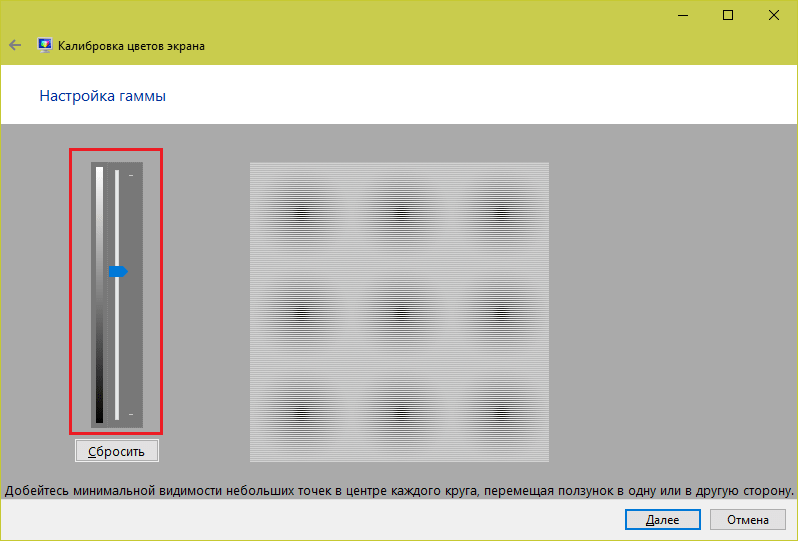
След това трябва да регулирате яркостта. Това не може да се направи в програмата; трябва да намерите елемента „Опции за захранване“ на контролния панел и да направите промени в него. При този тест костюмът не трябва да се слива с ризата (твърде ниски настройки), а кръстът на заден план не трябва да се откроява значително (твърде високо).
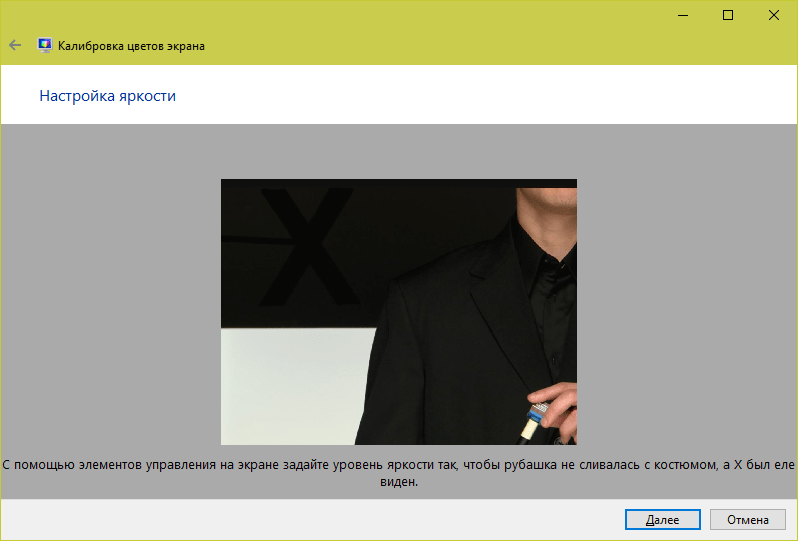
След това контрастът се регулира чрез настройка на самия монитор. За идеален резултат всички детайли по ризата трябва да се различават.
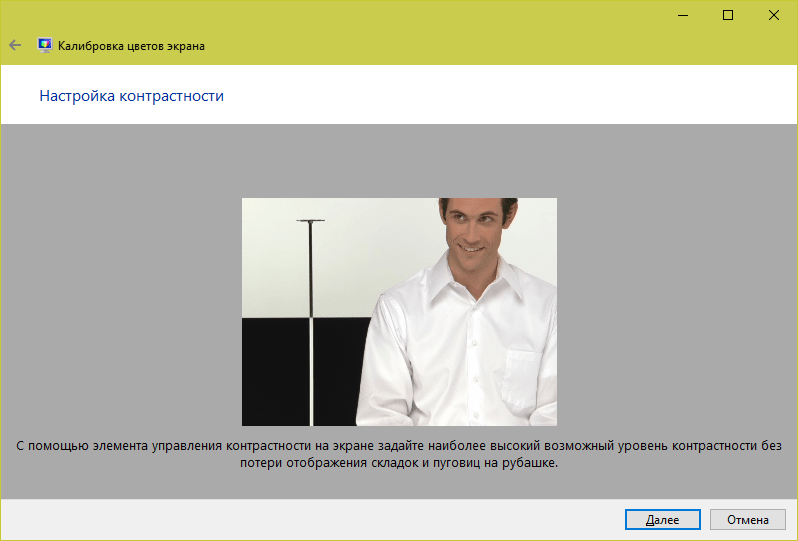
И накрая, последното нещо е цветовият баланс. Ако всички ивици са сиви, тогава всичко е наред, но ако имат друг нюанс, коригирайте това, като преместите плъзгачите.
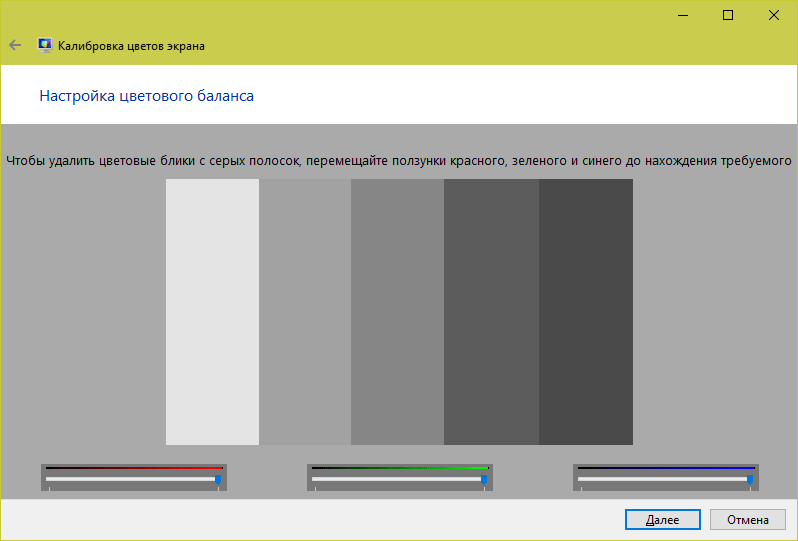
Последната стъпка е да запазите всички промени. Можете също така да сравните това, което получавате, с това как корекцията на цветовете е била коригирана по-рано.
Регулиране на цветовете на монитора с помощта на RealColor
RealColor е изображение, което се отваря на цял екран, за да провери правилното възпроизвеждане на цветовете.
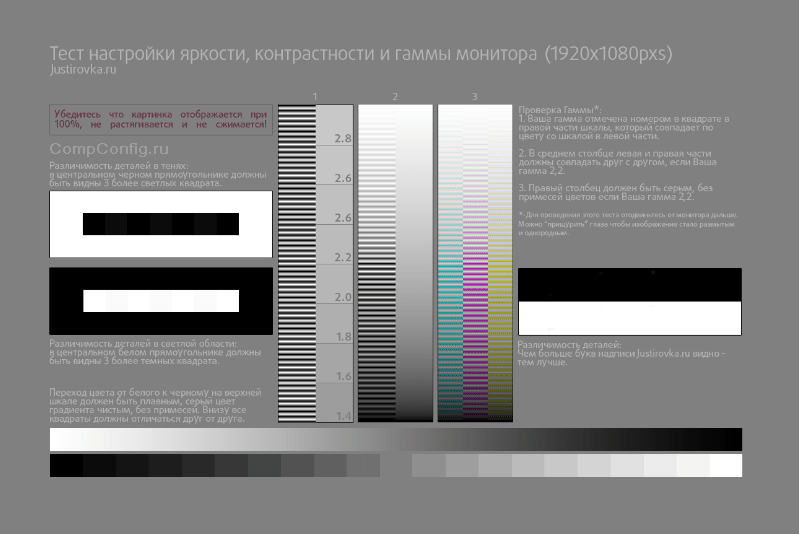
На хоризонтални и вертикални ивици, изобразяващи плавен градиент, не трябва да има ясни линии и ивици, а на останалите границите между цветовете трябва да са ясно видими.
Как да промените цвета на екрана с помощта на Adobe Gamma
Тази програма е необходима за тези, които работят във Photoshop; тя е включена в него и се използва за настройка на цветопредаване. Най-удобният начин за работа с него е да използвате съветника за настройка.
Първо задайте параметрите за яркост и контраст.
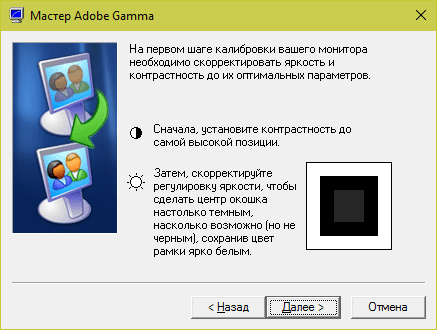
Най-малкият квадрат трябва да е възможно най-близък по цвят до черното около него, но да не се слива с него, а рамката трябва да поддържа възможно най-светлия тон.
Следващата стъпка са RGB настройките.
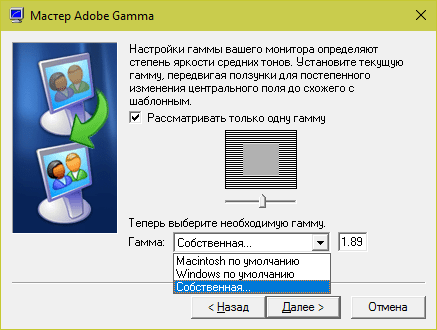
Предпочитаните настройки за LCD монитор са 1.8, за CRT монитор е 2.2.
След това цветната температура на бялата точка се задава в Келвини. Ако използвате компютъра си предимно на дневна светлина, оптималните параметри са 5500–6500 K. С топла електрическа светлина - 5000 K, с флуоресцентна светлина - 9300 K.
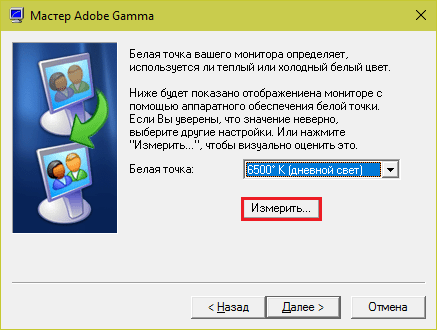
Последната стъпка е да запазите настройките.